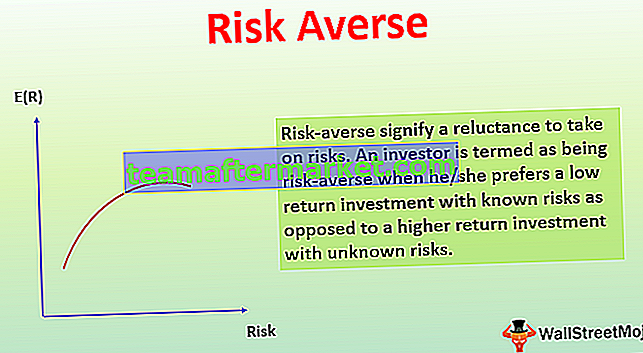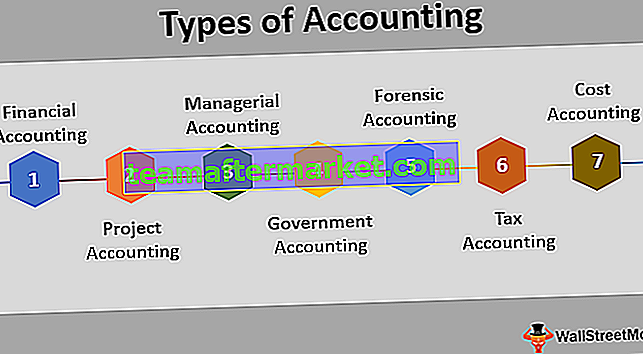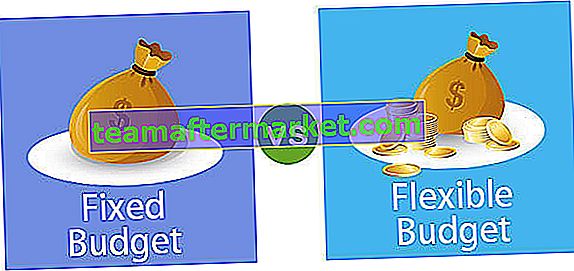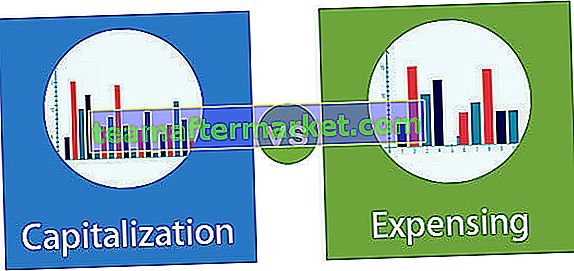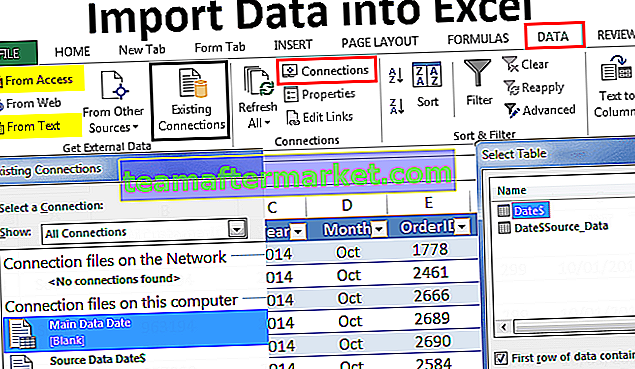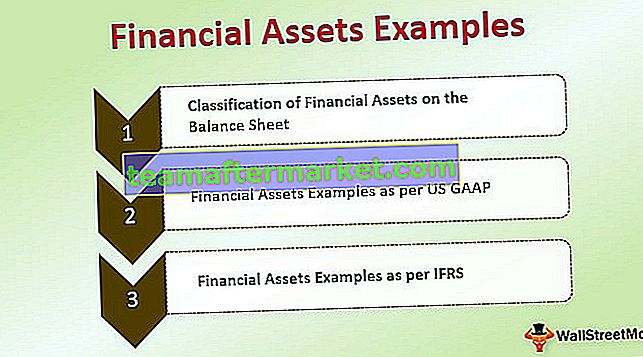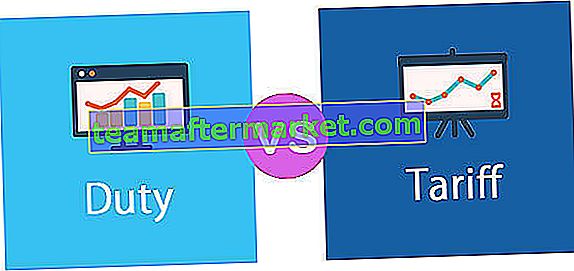La funzione SOMMA.SE è condizionale se la funzione che viene utilizzata per sommare le celle in base a determinati criteri, non i criteri possono essere anche un certo testo, ad esempio vogliamo sommare un gruppo di celle se la cella adiacente ha un testo specificato in esse quindi usiamo la funzione come segue = SUMIF (Text Range, "Text", intervallo di celle per somma).
Testo Sumif Excel
La funzione Sumif in Excel viene utilizzata se vogliamo scoprire il totale dei valori in un intervallo di celle quando un altro insieme di intervalli di celle o un array corrispondente soddisfa criteri particolari. La funzione può essere utilizzata anche per aggiungere celle che contengono testo specifico o parziale.
La sintassi generale per la funzione SOMMA.SE è la seguente:

Gli argomenti della sintassi della funzione SOMMA.SE sono i seguenti:
- Intervallo: obbligatorio, rappresenta i valori o l'intervallo di celle che devono essere testati in base ai criteri forniti.
- Criteri: Obbligatorio, rappresenta la condizione da controllare / testare rispetto a ciascun valore dell'intervallo fornito.
- [intervallo_somma]: facoltativo, rappresenta i valori o l'intervallo di celle che devono essere sommati se il parametro "intervallo" soddisfa la condizione / i criteri specificati. Se questo non viene fornito nella funzione, Excel somma le celle specificate nell'argomento dell'intervallo stesso.

Esempi di SUMIF testo in Excel
Cerchiamo di capire Sumif Text in Excel con l'aiuto di esempi.
Puoi scaricare questo Sumif Text Excel Template qui - Sumif Text Excel TemplateEsempio 1
Supponiamo di avere i punteggi di un esame di studenti di due classi / sezioni: Sezione A e Sezione B, e di voler trovare il totale dei punteggi degli studenti della sezione A in un esame.
I punteggi degli studenti sono memorizzati nella colonna: C e la sezione degli studenti sono archiviati in una colonna: B. Quindi la formula seguente dice a Excel di restituire una somma del punteggio totale per tutti gli studenti nella sezione A:
= SOMMA.SE (B2: B11, "A", C2: C11)
La funzione sarebbe specificata come di seguito:

Quindi possiamo vedere nello screenshot sopra che un semplice SUMIF è sufficiente per ottenere risultati basati su una particolare condizione di testo. La formula somma tutti i punteggi in cui la sezione corrispondente è: "A".
Quindi il risultato è il seguente,

I punteggi sotto evidenziati verranno aggiunti per ottenere un totale di 379, poiché la sezione corrispondente è: 'A'

Esempio n. 2
Ora, supponiamo che nell'esempio sopra abbiamo un'altra colonna che specifica o identifica se il punteggio di uno studente è "Eccellente", "Buono", "Cattivo" o "Medio" e desideriamo trovare il totale dei punteggi di studenti il cui punteggio è identificato come "Medio":
I punteggi degli studenti sono memorizzati nella colonna C e l'identificatore (ad esempio: 'Buono', 'Media') è memorizzato nella colonna D. Quindi la seguente formula dice a Excel di restituire una somma del punteggio totale per tutti gli studenti il cui punteggio è stato identificato come "Media":
= SOMMA.SE (D2: D11, "Media", C2: C11)
La funzione sarebbe specificata come di seguito:

Quindi il risultato è il seguente,

Quindi possiamo vedere nello screenshot sopra che la formula somma tutti i punteggi in cui l'identificatore corrispondente è: "Media".
Esempio n. 3
Supponiamo di avere due colonne contenenti un articolo e il venditore richiesto per l'articolo e il profitto totale nella terza colonna. Ora, se desideriamo scoprire il profitto totale di tutti gli articoli tranne i cappelli, possiamo usare la formula SUMIF con un criterio che trova il totale se il valore della cella non è uguale alla condizione data:
Quindi, scriviamo la condizione SUMIF come di seguito:
= SOMMA.SE (A2: A8, "Cappello", C2: C8)
La funzione sarebbe specificata come di seguito:

Quindi il risultato è il seguente,

Quindi possiamo vedere nello screenshot qui sopra che la formula somma tutti i profitti tranne il profitto corrispondente all'elemento: Cappello.
I profitti evidenziati di seguito verranno aggiunti per ottenere un totale di 352, poiché l'elemento corrispondente non è "Cappello":

Esempio n. 4
Diciamo che abbiamo alcuni dipendenti con i nomi dei team e gli stipendi. Le squadre sono di due categorie: "Tecniche" o "Operazioni", e i loro nomi iniziano con "Tecniche" che rappresentano "Tecniche" e "Operazioni" che rappresentano "Operazioni". Ora vorremmo scoprire il totale degli stipendi delle squadre tecniche. In questo caso, utilizziamo il carattere jolly "*" nei criteri della funzione SUMIF per vedere se il nome della squadra inizia / inizia con "Tech":
= SUMIF (B2: B7, "Tech *", C2: C8)
La funzione sarebbe specificata come di seguito:

Quindi possiamo vedere nello screenshot sopra che la formula somma tutti gli stipendi in cui i nomi dei team corrispondenti iniziano con "Tech" e "*" viene utilizzato come carattere jolly nei criteri di testo (come sopra) per eseguire questa attività.
Quindi il risultato è il seguente,

Esempio n. 5
Supponiamo di avere alcuni studenti con i loro punteggi e qualifiche con tre categorie: "Laurea di 3 anni", "Laurea di 4 anni", "Post laurea" e denominati come: "Laurea 3", Laurea 4 "e" PostGrad 'rispettivamente. Ora desideriamo scoprire il totale dei punteggi degli studenti "Grad3". In questo caso, utilizziamo il carattere jolly "*" come segue:
= SOMMA.SE (B2: SI8, "SOL * 3", C2: DO8)
La funzione sarebbe specificata come di seguito:

Quindi possiamo vedere che '*' può essere utilizzato per testare una sequenza di caratteri: "G * 3" nella formula precedente verifica o corrisponde a tutte le celle contenenti una stringa che inizia con "G" e termina con "3". i punteggi in cui la qualifica corrispondente è "Graduazione3" vengono aggiunti per ottenere un totale di 135.
Quindi il risultato è il seguente,

Cose da ricordare
- La funzione SOMMA.SE è una funzione incorporata in Excel classificata come funzione matematica / trigonometrica.
- Il testo SOMMA.SE è utile nei casi in cui desideriamo sommare i numeri in un intervallo di celle in base a criteri di testo.
- La funzione SOMMA.SE non fa distinzione tra maiuscole e minuscole.

Vediamo che i criteri di testo: "Media" e "media" verranno trattati o valutati allo stesso modo.
- Il parametro fornito come "criterio" alla funzione SOMMA.SE può essere un valore numerico (intero, decimale, valore logico, data o ora) o una stringa di testo o anche un'espressione.
- Se il parametro fornito come "criteri" alla funzione SOMMA.SE è una stringa di testo o un'espressione, deve essere racchiuso tra virgolette doppie.
- I caratteri jolly che possono essere utilizzati nei criteri di testo sono: "?" per abbinare un singolo carattere e "*" per abbinare la sequenza di caratteri.
- Nel caso in cui abbiamo bisogno di trovare un punto interrogativo o un asterisco reale o letterale nell'intervallo fornito, utilizziamo una tilde (~) davanti al punto interrogativo o all'asterisco (~ *, ~?).
- Gli operatori logici in Excel che possono essere utilizzati nei criteri di espressione sono:
- Operatore minore di: "<"
- Operatore maggiore di: ">"
- Minore o uguale all'operatore: "<="
- Maggiore o uguale all'operatore: '> ='
- Uguale all'operatore: '='
- Non uguale all'operatore: ''
- Operatore concatena: "&"
- Se il parametro fornito come "criteri" alla funzione SOMMA.SE è una stringa di testo lunga più di 255 caratteri, la funzione restituisce "#VALORE!" errore.
- Se desideriamo trovare la somma dei valori di un intervallo in base a più criteri, viene utilizzata la funzione "SUMIFS".